우리는 Safari와 Google을 사용하는 것을 좋아하기 때문에 Safari가 갑자기 브라우저를 Bing으로 리디렉션하면 대문자 T가 문제입니다!
불행히도 Bing이 Safari를 가로채고 있다면 맬웨어와 같은 더 심각한 징후인 경우가 많습니다. 따라서 제어권을 되찾고 해당 Bing 리디렉션을 영원히 제거하는 방법을 알아보겠습니다.
내용물
- 관련 기사:
-
사파리에서 Bing을 제거하려면 어떻게 해야 하나요?
- #1 Safari 브라우저 기록 및 캐시 지우기
- #2 Bing 리디렉션을 제거하기 위해 Safari 옵션 재설정
-
여전히 Bing 리디렉션을 제거할 수 없습니다!
- Mac 폴더를 정리하여 Safari 팝업 중지 또는 리디렉션
-
내 Mac에서 Safari가 리디렉션되지 않도록 하려면 어떻게 합니까?
- 맬웨어로부터 Mac 보호
- Flash 업데이트에 대한 메시지를 멀리하십시오!
- 필요에 따라 Adobe Flash 사용
-
독자 팁
- 관련 게시물:
관련 기사:
- Safari가 작동하지 않음, Safari 관련 문제 해결을 위한 압축 가이드
- macOS 업데이트 후 Safari가 느려지면 다음 팁을 확인하십시오.
- Safari 팝업 사기를 제거하는 방법
- Safari에서 개인 정보 및 보안을 보호하는 방법은 다음과 같습니다.
최근에 우리는 MacBook에서 Safari를 사용하고 검색을 수행하는 이유에 대해 불평하는 독자에 대한 수많은 보고서를 보았습니다. 검색 작업이 Google 검색 대신 Bing으로 리디렉션됩니다.
이러한 문제가 발생하면 탐색 중에 일부 브라우저 기반 맬웨어를 선택했을 가능성이 있습니다.
다음은 MacBook에서 이 문제를 해결하는 데 도움이 되는 몇 가지 단계입니다.
사파리에서 Bing을 제거하려면 어떻게 해야 하나요?
#1 Safari 브라우저 기록 및 캐시 지우기
가장 먼저 할 일은 Safari 브라우저 기록 및 기타 웹 사이트 데이터를 지우는 것입니다.
그러기 위해서는
- 클릭 사파리 > 기록 지우기... 그런 다음 '모든 데이터’.
- 다음을 클릭하십시오. Safari 환경 설정 > 고급 그리고 선택 '개발 메뉴 표시'.
- 이 옵션을 선택하면 개발 메뉴 사파리 상단 메뉴에서
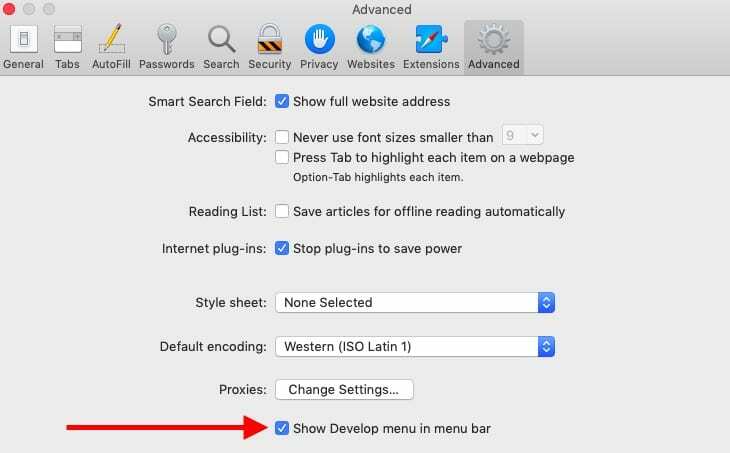
- 이제 상단을 클릭하십시오 사파리 메뉴
-
씨말 개발하다 그런 다음 '빈 캐시’.
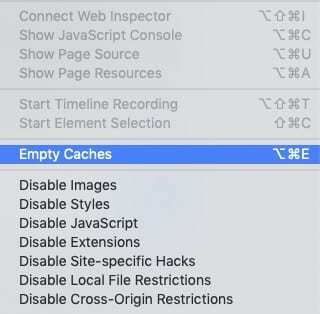
#2 Bing 리디렉션을 제거하기 위해 Safari 옵션 재설정
이제 Safari 기록을 지우고 캐시를 비웠으므로 아래 단계에 따라 제거하십시오 확장 프로그램으로 연결되어 Bing을 유발하는 모든 브라우저 맬웨어의 리디렉션.
- 클릭 사파리 > 환경설정.
- 클릭 확장 상단의 탭.
- 연결된 모든 맬웨어는 여기에 브라우저 확장으로 표시될 수 있습니다.
- 클릭하여 최신 브라우저 확장을 제거하십시오. 제거 확장 프로그램 옆에 있는 버튼.
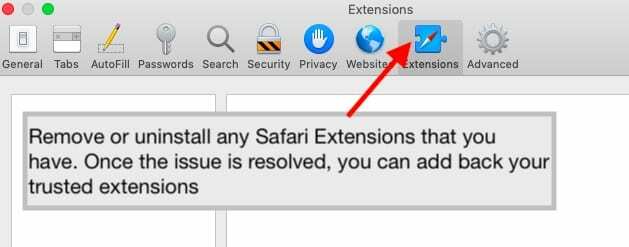
- 이제 일반 탭 상단에. 여기서 기본값을 변경해야 합니다. 홈페이지 익숙하지 않은 URL이 표시되는 경우 Apple 또는 기타 신뢰할 수 있는 사이트를 선택하도록 제안합니다.
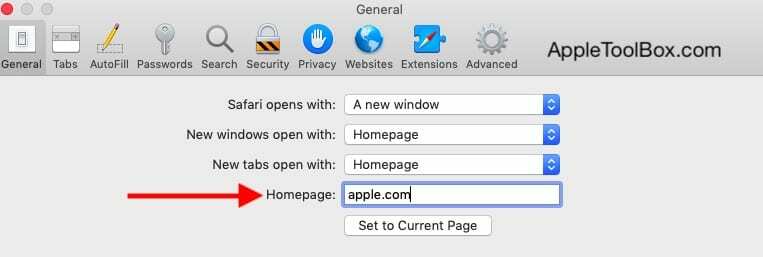
- 다음으로 이동 검색 탭 기본 검색 엔진을 다음으로 변경합니다. Google.
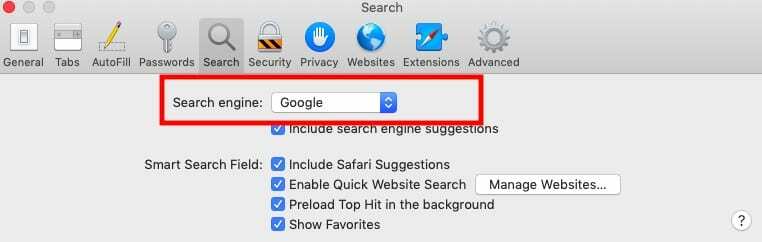
MacBook을 재시동하고 Safari를 열고 브라우저 리디렉션 문제가 해결되었는지 확인하십시오.
여전히 Bing 리디렉션을 제거할 수 없습니다!
이러한 단계를 수행해도 Safari의 Bing Redirect가 제거되지 않으면 MalwareBytes와 같은 평판 좋은 바이러스 백신 또는 맬웨어 방지 프로그램을 사용하고 전체 시스템 검사를 실행하십시오.
Mac 폴더를 정리하여 Safari 팝업 중지 또는 리디렉션
타사 소프트웨어를 사용하는 것이 확실하지 않은 경우 Mac의 일부 주요 영역을 직접 정리할 수 있습니다. 브라우저 하이재킹 프로그램이 Mac을 감염시키면 이 프로그램이 연결되어 쉽게 제거할 수 있는 위치가 소수에 불과합니다.
때때로 이러한 프로그램은 Mac의 시작 프로그램을 엉망으로 만들고 Safari 세션을 자동으로 무시합니다. 이전 섹션의 지침에 따라 Safari 캐시 및 Safari 기록을 지우면 이러한 프로그램을 좀 더 자세히 살펴보고 정리할 수 있습니다.
파인더 앱을 사용하세요. 이동 > 이동을 클릭하고 다음 폴더와 디렉터리에서 인식하지 못하는 의심스러운 프로그램이 있는지 확인하십시오.
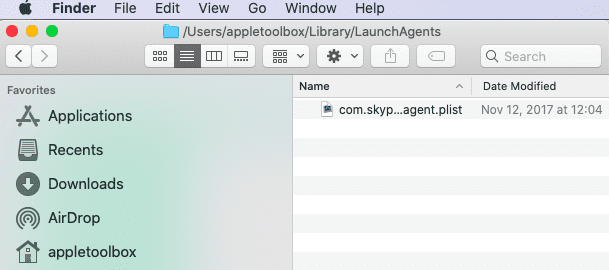
- /Library/LaunchAgents
- /Library/LaunchDaemons
- /Library/PrivilegedHelperTools
- /System/Library/LaunchAgents
- /System/Library/LaunchDaemons
확인해보는 것도 좋은 방법입니다 시스템 호스트 파일 알 수 없는 항목에 대해. MacBook에서 터미널 앱을 열고 다음을 입력하십시오. sudo nano /private/etc/hosts
위의 위치에서 의심스러운 항목을 삭제한 다음 MacBook을 재시동할 수 있습니다.
여기에서 추가 정보를 찾을 수도 있습니다. Apple의 지원 가이드 이 문제에 대한.
내 Mac에서 Safari가 리디렉션되지 않도록 하려면 어떻게 합니까?
- 열려있는 원정 여행
- 선택하다 기본 설정
- 선택하다 은둔
- 아래에 웹사이트 추적, 확인란을 선택하십시오. 사이트 간 추적 방지 그리고 웹사이트에 나를 추적하지 않도록 요청
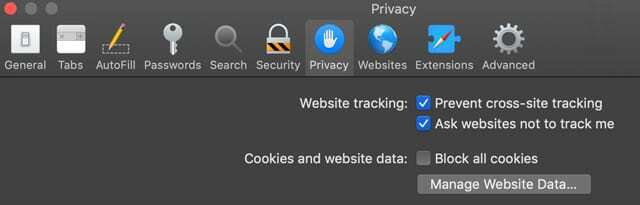
macOS용 Safari에서 웹 사이트 추적 방지 - 다음으로 이동 Apple 메뉴 > 시스템 환경설정 > 개인정보 및 보안
- 열기 일반 탭
- 섹션을 찾습니다 다음에서 다운로드한 앱 허용 그리고 선택 앱 스토어 기본값으로
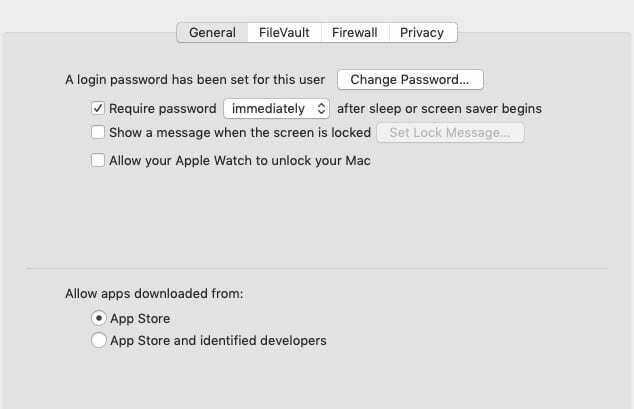
맬웨어로부터 Mac 보호
종종 무료 소프트웨어 다운로드를 제공하는 의심스러운 타사 사이트를 방문하지 않는 것이 중요합니다.
MacBook을 악성 소프트웨어로부터 보호할 때 가장 좋은 방법은 Apple App Store를 사용하여 소프트웨어를 구하는 것입니다.
Safari 맬웨어 관련 문제를 해결할 수 있는 인기 있는 타사 앱은 MalwareBytes입니다. 자유롭게 확인하세요.
Flash 업데이트에 대한 메시지를 멀리하십시오!
명심해야 할 또 다른 사항은 MacBook의 Flash 소프트웨어, 특히 Mac의 Flash 업데이트를 요청하는 팝업을 멀리하는 것입니다! 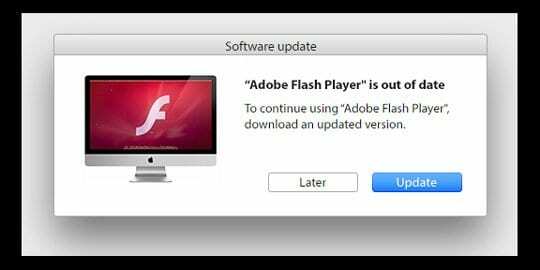
플래시를 업데이트하려면 다음을 통해 수행하십시오. 어도비 웹사이트 또는 시스템 환경 설정을 통해.
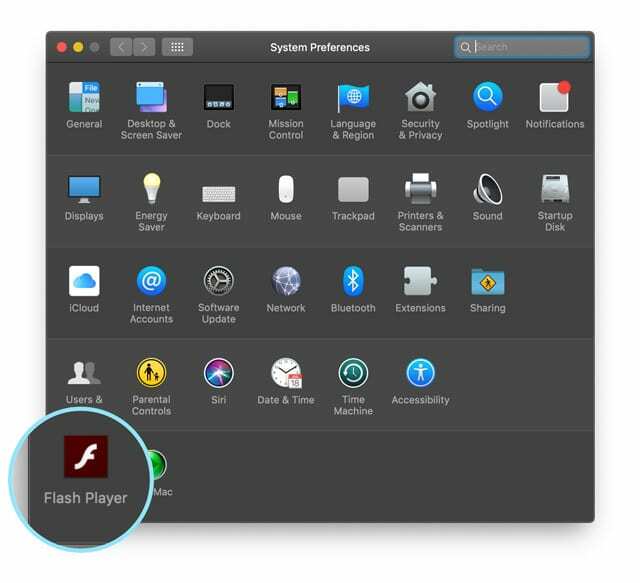
필요에 따라 Adobe Flash 사용
웹 페이지를 열고 콘텐츠를 재생하거나 제어하기 위해 Flash가 필요한 경우 Flash 플레이어 플러그인을 사용하십시오.
Safari 환경 설정을 통해 플래시 플러그인을 활성화하십시오.
- 이동 사파리 > 환경설정

- 선택하다 웹사이트
- 찾기 플러그인부분
- 수도꼭지 어도비 플래시 플레이어
- Flash Player를 활성화하려면 확인란을 선택하십시오.
- 드롭다운 메뉴에서 켜기 또는 확인을 선택하여 플래시를 허용할 사이트를 선택합니다.
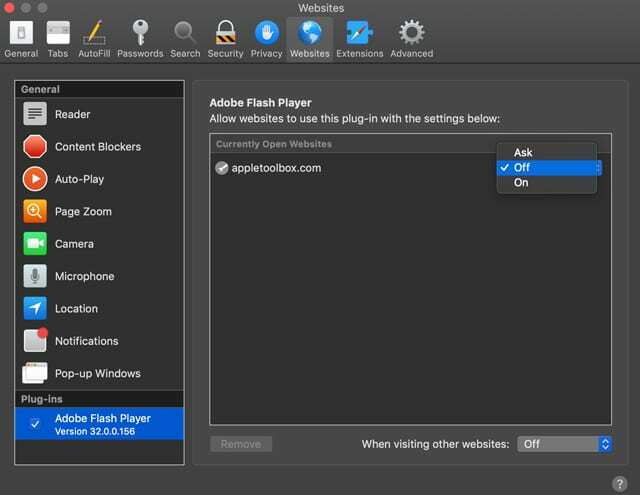
macOS용 Safari의 어도비 플래시 플러그인 환경 설정 - 플래시 플러그인 설정을 구성한 후 기본 설정을 닫습니다.
이 짧은 기사가 도움이 되었기를 바랍니다.
질문이 있는 경우 아래 의견에 알려주십시오.
독자 팁 
- Boot Camp 또는 Parallels를 사용하여 Mac에서 Windows를 실행하는 경우 Internet Explorer 또는 Microsoft Edge에 문제가 있을 수 있습니다. 검색 엔진 옵션으로 Google이 있는지 확인하고 기본값으로 설정하십시오. 원하는 경우 검색 엔진 옵션으로 Bing을 삭제할 수도 있습니다. Google을 기본값으로 설정하면 Safari를 다시 시작하고 확인하십시오.

Apple에 A/UX가 일찍 도착했을 때부터 기술에 집착한 Sudz(SK)는 AppleToolBox의 편집 방향을 책임지고 있습니다. 그는 캘리포니아 로스앤젤레스에 거주하고 있습니다.
Sudz는 수년에 걸쳐 수십 개의 OS X 및 macOS 개발을 검토하여 macOS의 모든 것을 다루는 것을 전문으로 합니다.
전생에 Sudz는 포춘 100대 기업의 기술 및 비즈니스 혁신 열망을 도왔습니다.